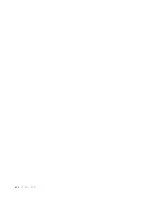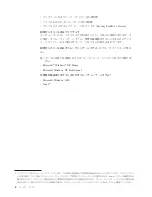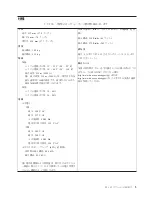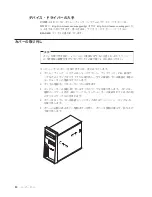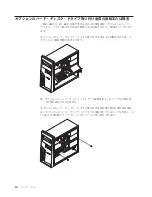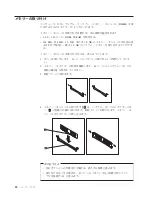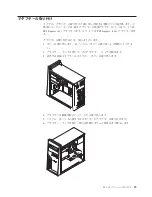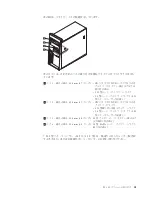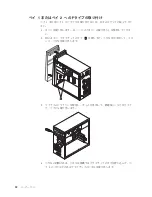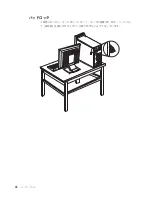Summary of Contents for ThinkCentre M52e
Page 1: ...ユーザー ガイド タイプ 8287 8296 8299 8327 8340 タイプ 8343 8381 8782 8783 8784 タイプ 8785 8786 8788 ...
Page 2: ......
Page 3: ...ユーザー ガイド タイプ 8287 8296 8299 8327 8340 タイプ 8343 8381 8782 8783 8784 タイプ 8785 8786 8788 ...
Page 6: ...iv ユーザー ガイド ...
Page 16: ...xiv ユーザー ガイド ...
Page 18: ...xvi ユーザー ガイド ...
Page 46: ...パッドロック ご使用のコンピューターにはパッドロック ループが装備されており パッドロッ ク 南京錠 を取り付けたらカバーを取り外せないようになっています 28 ユーザー ガイド ...
Page 56: ...38 ユーザー ガイド ...
Page 73: ......
Page 74: ...部品番号 39T9114 Printed in China 1P P N 39T9114 ...